
Innholdsfortegnelse:
- Forfatter John Day [email protected].
- Public 2024-01-30 11:22.
- Sist endret 2025-01-23 15:02.



Velkommen til min Instructable.
I denne instruksen skal jeg vise deg hvordan du konverterer kablet kontroll robotarm til Bluetooth robotarm ved hjelp av en enkelt motor driver. Dette er et arbeid hjemmefra -prosjekt utført under portforbud. Så denne gangen har jeg bare en L298N -motorfører. Hvis du sjekker kablet kontrollrobotarm, inneholder den 5 motorer. Så hvis vi har 3 L298N-motordrivere kan vi kontrollere 6 motorer (L298N-driver kan styre 2 motorer toveis) og enkelt kan vi konvertere det til Bluetooth-robotarm ved hjelp av arduino- og L298N 3-drivere. Men fra nåværende situasjon har jeg bare en L298N -motor og flere servomotorer. La oss se hvordan du gjør denne oppgaven.
Du trenger følgende elementer for å gjøre dette.
Rekvisita
- Fullført kablet kontroll robotarm
- Arduino -bord (jeg bruker Arduino Nano)
- Bluetooth -modul (H06)
- L298N motordriver
- Brødbrett
- Jumper ledninger
- Servo motor
- Minibolter og muttere
Trinn 1: Fullfør Wired Control Robot Arm


For å gjøre dette prosjektet trenger du en kablet robotarm. Dette kan kjøpes på eBay eller Amazon. Hvis du ikke har en kablet kontroll robotarm, kan du gjøre det ved hjelp av girmotor og også koble til noen få plastarmdeler. Jeg kommer ikke til å beskrive hvordan du monterer denne kablede kontrollrobotarmen du har. Det viser i denne videoen hvordan du monterer den.
Trinn 2: Forbered flere motorstyringsenheter



Dette er hovedkonseptet jeg skal bruke i dette prosjektet. Nå når du sjekker arbeidsstrukturen til Arduino Motor driver, er det som nedenfor.
- Koble E1, E2 i motordriveren til Arduino board Pin 9, 11
- Koble motorkabler til motordriverens utgang 1, 2 kontakter
- Det som skjer er når du gir motoren E1 HIGH, E2 LOW i en retning (si med klokken)
- Hvis du endrer disse E1 LOW, E2 HIGH og motoren går i annen retning (si mot klokken)
- Hva skjer nå hvis du kobler 5 motorer til denne motordriverens utgang 1, 2 kontakter
- Da vil alle motorene fungere på samme måte, men hastigheten kan være lav på grunn av strøm, du kan koble ekstern strøm til motordriveren +12v kontakt
- Så hvis vi kan koble en etter en motorkabler til motordriverens utgang 1 eller 2 -kontakter, fungerer den spesielle tilkoblede motoren bare.
- Det er konseptet jeg skal bruke til å kontrollere robotarmen.
- For å gjøre det kan jeg bruke servomotor. Med ulik graders vinkel skal jeg kortslutte utgangsstiften 1 eller 2 -ledningen med forskjellig motorkabel.
- Sjekk bildene ovenfor for mer forståelse.
- Vi må også få riktig grad for å koble til pinner. For det kan du bruke et potensiometer med vedlagt Arduino -kode, og når du ser på seriell skjerm, kan du finne graden.
- Du kan bruke dette konseptet til å kortslutte også til andre formål.
Trinn 3: Kode for Bluetooth -tilkobling og fullfør prosjektet

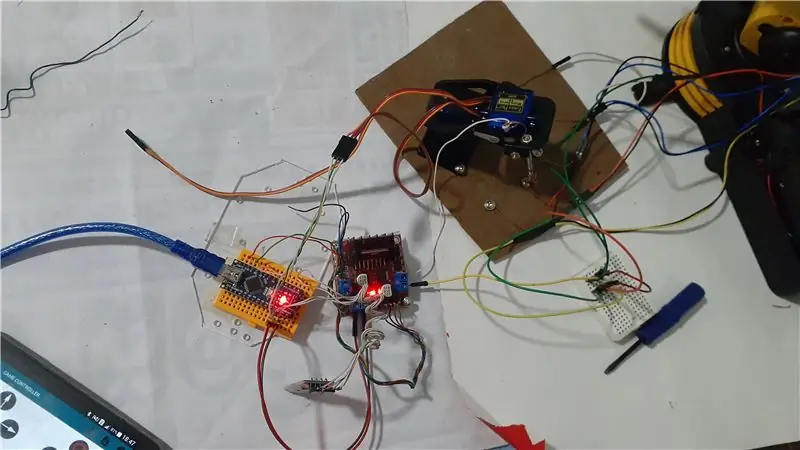
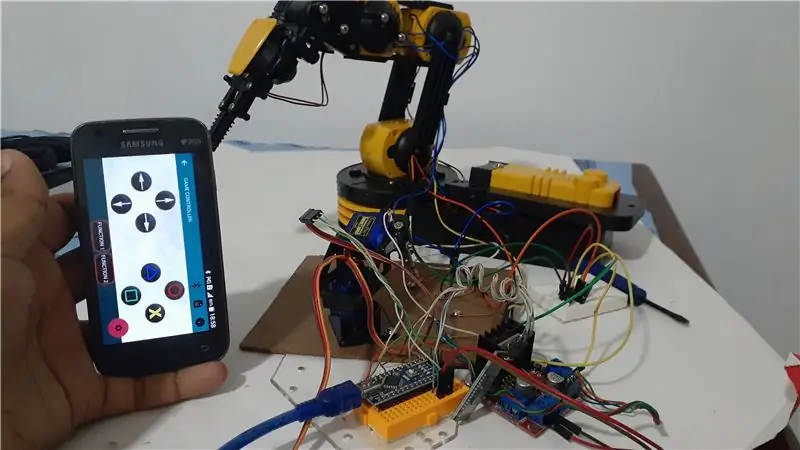
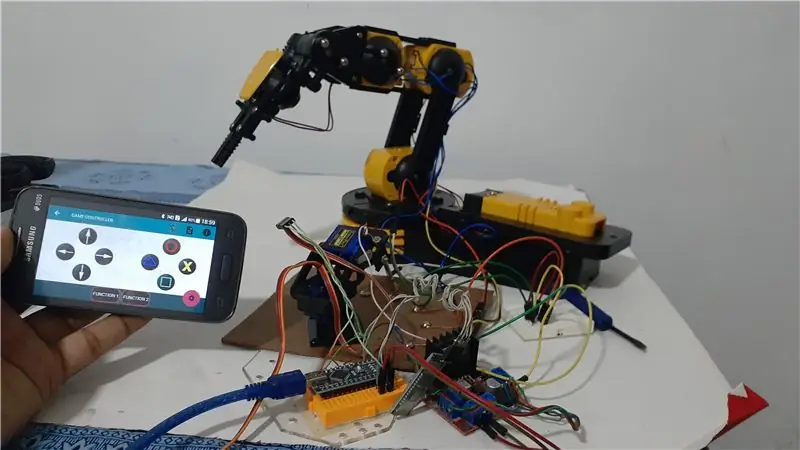
Koble nå de kablede kontrollrobotarmledningene til servomotorrelaterte kortslutningspinner som er opprettet ovenfor. Og legg til Bluetooth -modul. Du må koble Bluetooth -modul TX til Arduino RX og Bluetooth -modul RX til Arduino TX -pinner og koble til strømledninger også. Servomotor må også koble til Arduino -kort, og med Bluetooth -tilkoblingsinngangskarakter skal vi skrive servomotorgrad.
Du kan laste ned hvilken som helst Bluetooth -relatert app til telefonen, og i henhold til appkonfigurasjoner og out put -tegn kan du endre Arduino -koden. Jeg har brukt Arduino Bluetooth Controller -appen for å gjøre dette.
Når du prøver å kjøre dette med datamaskin -usb -strøm noen ganger fungerer ikke motorer på grunn av at strøm ikke er nok for servomotorer og motordrivere. Du kan koble ekstern strøm til motordriveren hvis det skjer.
Dette er en modellimplementering og gjorde med begrensede ressurser. Hvis du har 3 L298N -motordrivere kan dette gjøres enkelt.
Også ovenfor trinn 2 nevnte kortslutningsmetode kan også brukes til andre behov.
Takk for at du så på.
Anbefalt:
Kontroll ledet over hele verden ved bruk av internett ved hjelp av Arduino: 4 trinn

Kontroll ledet over hele verden ved bruk av internett ved hjelp av Arduino: Hei, jeg er Rithik. Vi kommer til å lage en Internett -kontrollert LED ved hjelp av telefonen din. Vi kommer til å bruke programvare som Arduino IDE og Blynk. Det er enkelt, og hvis du lyktes kan du kontrollere så mange elektroniske komponenter du vilTing We Need: Hardware:
Overvåke akselerasjon ved bruk av Raspberry Pi og AIS328DQTR ved hjelp av Python: 6 trinn

Overvåke akselerasjon ved hjelp av Raspberry Pi og AIS328DQTR Bruke Python: Akselerasjon er begrenset, tror jeg i henhold til noen fysikklover.- Terry Riley En gepard bruker fantastisk akselerasjon og raske endringer i hastighet når jeg jager. Den raskeste skapningen i land en gang i blant bruker sitt høyeste tempo for å fange byttedyr. Den
Atollic TrueStudio-Switch på LED-en ved å trykke på trykknappen ved bruk av STM32L100: 4 trinn

Atollic TrueStudio-Switch på LED-en ved å trykke på trykknappen ved bruk av STM32L100: I denne opplæringen til STM32 skal jeg fortelle deg hvordan du leser en GPIO-pin av STM32L100, så her skal jeg lage en ombord LED-glød av bare trykke på trykknappen
Enkel og smart robotarm ved bruk av Arduino !!!: 5 trinn (med bilder)

Enkel og smart robotarm ved bruk av Arduino !!!: I denne instruksen skal jeg lage en enkel robotarm. Det vil bli kontrollert ved hjelp av en masterarm. Armen vil huske trekk og spille i rekkefølge. Konseptet er ikke nytt Jeg fikk ideen fra " mini robotarm -av Stoerpeak " Jeg ville t
HVORDAN MONTERE EN IMPONERENDE TRE ROBOTARM (DEL 3: ROBOTARM) - BASERT PÅ MIKROEN: BITN: 8 trinn

HVORDAN MONTERE EN IMPRESSIV TRE ROBOTARM (DEL 3: ROBOTARM) - BASERT PÅ MIKROEN: BITN: Den neste installasjonsprosessen er basert på fullføring av hindringsmodus. Installasjonsprosessen i forrige seksjon er den samme som installasjonsprosessen i linjesporingsmodus. Så la oss ta en titt på den endelige formen for A
